Back-ups Remotos
La funcionalidad de
Backup Cronometrado Automático en Standard ERP significa que un archivo de Back-up de Texto de Base de Datos se creará automáticamente todos los días. La función de back-ups Remotos provee seguridad adicional al garantizar que una copia adicional de cada archivo de backup diario se almacenará fuera del sitio en un servidor remoto. Siempre se recomienda que almacene archivos back-up en más de un disco duro y en más de una ubicación. Mientras puede usar esta función backups remotos como una herramienta para ayudar con esto, debe conservar sus propias copias de sus archivos de back-up y no depender únicamente del servidor remoto.
La funcionalidad de backups remotos es un servicio de nube cobrado proveído por HansaWorld. Consulte a su representante local de HansaWorld para obtener información sobre precios y detalles sobre cómo registrarse para el servicio.
Para comenzar a usar backups remotos, siga estos pasos:
- Siga las instrucciones en la página Backup Cronometrado Automático para configurar la función de backup programado. Esto es necesario porque cada vez que un archivo de back-up es creado usando la función de Backup Cronometrado, sera copiado automáticamente al servidor remoto. Archivos de Back-up creados usando la opción 'Back-up de Texto de Base de Datos' no serán copiados en el servidor remoto. De cualquier modo la opción, de ‘Back-up de Texto de Base de Datos' no se puede usar desde una máquina cliente en un sistema multi-usuario.
- Seleccione 'Sistema’ usando el botón [Cambiar Modulo] en el Centro de navegación o el Ctrl-0 (zero) (Windows) o ⌘-0 (Mac OS X) atajo de tecla.
- Haga Clic el botón [Opcion] ien el Centro de navegación o use el Ctrl-S or ⌘-S atajo de tecla. Haga doble-clic en la ventana ’Opciones de Backup’. Aparecera la siguiente ventana:
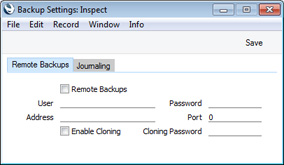
- Cuando te registras para el backups remotos, se le proveerá la información del usuario, contraseña, dirección y puerto. Ingrese esa información aquí y marque la casilla Back-ups Remotos.
- Haga clic el botón [Guardar] en la barra de botones para guardar las especificaciones del backup.
- En un sistema de usuario-único, cierre su base de datos Standard ERP y reinicie. Si está trabajando en un cliente en un sistema multi-usuario, ignora este paso.
- Después de haber seguido los pasos anteriores, cada vez que se crea un archivo de backup cronometrado, primero se guardará en su disco duro y luego se cargará en el servidor remoto. La opción de Estado de Trabajo en el módulo del sistema le mostrará el progreso de la carga.
- Si necesita recuperar un archivo de backup del servidor remoto, debes usar una base de datos de un usuario-unico. No puede hacerlo desde un cliente en un sistema multi-usuario. Se asume que necesita recuperar el archivo de backup porque su sistema principal se ha dañado o perdido.
Para crear una nueva Base de Datos de usuario-unico, coloque su aplicación de Standard ERP y la carpeta "hob" folder en una nueva carpeta con los archivos "dbdef.txt" y "default.txt" e inicie la aplicación. Cuando aparece la ventana 'Welcome to Standard ERP', haga clic el botón [Single User Database] y siga las instrucciones en la página Creating a New Database - Single-user.
- Ingrese sus detalles en la opción de opción backup cómo se describe en los pasos 4-6 anteriores.
- Abra la Opción de Backups remotos en el módulo del sistema. La ventana 'Back-ups Remotos' se abrirá, enlistando los archivos de back-up que están en el servidor remoto:
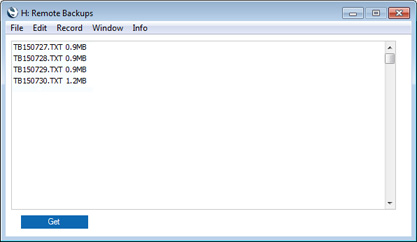
- Haga clic en el archivo de backup más reciente (o el archivo de backup más reciente que sabes que no está dañado) y haga clic en el botón [Get]. El archivo de back-up se descargará a su computadora, a una carpeta llamada “Descargas” que estará dentro de la carpeta o directorio que contiene su aplicación de Standard ERP. Puede controlar el progreso de la descarga utilizando la Opción de Estado de Trabajo, cómo mencionado en el paso 7.
- Por favor refiérase a la página Restaurando desde un Back-up para obtener detalles sobre cómo recrear su base de datos desde el archivo de backup.
---
En este capítulo:
Volver a:
